Ինչպե՞ս ստուգել, արդյոք բջջի արժեքը համապատասխանում է Excel- ի ցուցակին:
Այս հոդվածում խոսվում է այն մասին, թե արդյոք բջջային արժեքը համապատասխանում է Excel- ի ցուցակում, թե գոյություն ունի: Խնդրում եմ, արեք հետևյալ կերպ.
Ստուգեք, արդյոք բջիջի արժեքը համապատասխանում է բանաձևի ցուցակին
Հեշտությամբ ստուգեք, արդյոք բջիջի արժեքը համապատասխանում է Excel- ի համար նախատեսված Kutools- ի ցուցակին
Ստուգեք, արդյոք բջիջի արժեքը համապատասխանում է բանաձևի ցուցակին
Դուք կարող եք օգտագործել հետևյալ բանաձևը ՝ ստուգելու համար, արդյոք բջջի որոշակի արժեքը համապատասխանում է ցուցակին, թե ոչ Excel- ում:
1. Ընտրեք դատարկ բջիջ, մուտքագրեք բանաձև = ԵԹԵ (ԹԻՎ (ՀԱՇԻՎ (C2, A2: A7,0)), 1,0) մեջ Ֆորմուլա Բար, ապա սեղմել կոճակը Մտնել բանալի. Տեսեք,

ՆշումԲանաձևում C2 պարունակում է տրված արժեքը, որի հիման վրա կստուգեք, և A2: A7 ցուցակի տիրույթն է: Դուք կարող եք փոխել դրանք, ինչպես ձեզ հարկավոր է:
Եթե տրված արժեքի հիման վրա ցուցակում կա համապատասխան արժեք, դուք կարող եք տեսնել ընտրված բջիջում բնակեցված թիվ 1, եթե ոչ, ցուցադրվում է 0 համար:
Ստուգեք, արդյոք բջիջի արժեքը համապատասխանում է Excel- ի համար նախատեսված Kutools- ի ցուցակին
Բացի այդ, Ընտրեք հատուկ բջիջներ օգտակարությունը Excel- ի համար նախատեսված գործիքներ կարող է օգնել ստուգել, թե արդյոք բջջի արժեքը համապատասխանում է Excel- ի ցուցակին:
Նախքան դիմելը Excel- ի համար նախատեսված գործիքներ, խնդրում եմ նախ ներբեռնեք և տեղադրեք այն.
1. Ընտրեք այն ցուցակը, որն անհրաժեշտ է ներսում որոշակի արժեք ստուգելու համար, ապա կտտացրեք Կուտոլս > ընտրել > Ընտրեք հատուկ բջիջներ, Տեսեք,

2. Մեջ Ընտրեք հատուկ բջիջներ երկխոսության տուփ, ընտրեք Բջիջ տարբերակը Ընտրության տեսակը բաժինը և ընտրել հավասար - ից Հատուկ տեսակ բացվող ցուցակը, մուտքագրեք որոշակի արժեք հաջորդ տեքստի վանդակում և կտտացրեք այն OK կոճակը:
Եթե նշված ցուցակում համապատասխան արժեք կա, դուք կստանաք հետևյալ երկխոսության տուփ: Խնդրում ենք սեղմել OK այն փակելու կոճակը:
Եթե նշված ցուցակում համապատասխանեցված արժեք չկա, դուք կստանաք հուշման տուփ, ինչպես ցույց է տրված նկարում:
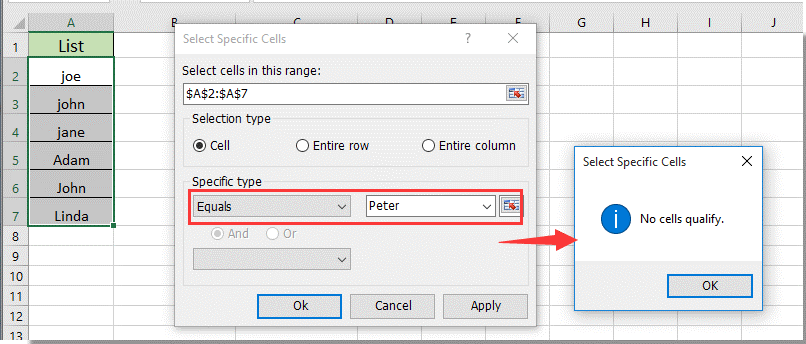
Եթե ցանկանում եք ունենալ այս օգտակար ծառայության անվճար փորձարկում (30-օրյա), խնդրում ենք կտտացնել այն ներբեռնելու համար, և այնուհետև անցեք գործողությունը կիրառելու վերը նշված քայլերին համապատասխան:
Դեմո. Հեշտությամբ ստուգեք, արդյոք բջիջի արժեքը համապատասխանում է Excel- ի համար նախատեսված Kutools- ի ցուցակին
Առնչվող հոդվածներ:
- Ինչպե՞ս հաշվել բջիջները, որոնք համապատասխանում են Excel- ում X- ին կամ Y- ին:
- Ինչպե՞ս գտնել համապատասխանեցված արժեքը ՝ Excel- ում վերև որոնելով:
- Ինչպե՞ս ամսաթվերը համապատասխանել ամսվա և տարվա միայն Excel- ում:
- Ինչպե՞ս դասավորել սյունը ՝ Excel- ի մեկ այլ սյունակի արժեքին համապատասխանելու համար:
Գրասենյակի արտադրողականության լավագույն գործիքները
Լրացրեք ձեր Excel-ի հմտությունները Kutools-ի հետ Excel-ի համար և փորձեք արդյունավետությունը, ինչպես երբեք: Kutools-ը Excel-ի համար առաջարկում է ավելի քան 300 առաջադեմ առանձնահատկություններ՝ արտադրողականությունը բարձրացնելու և ժամանակ խնայելու համար: Սեղմեք այստեղ՝ Ձեզ ամենաշատ անհրաժեշտ հատկանիշը ստանալու համար...

Office Tab- ը Tabbed ինտերֆեյսը բերում է Office, և ձեր աշխատանքը շատ ավելի դյուրին դարձրեք
- Միացնել ներդիրներով խմբագրումը և ընթերցումը Word, Excel, PowerPoint- ով, Հրատարակիչ, Access, Visio և Project:
- Բացեք և ստեղծեք բազմաթիվ փաստաթղթեր նույն պատուհանի նոր ներդիրներում, այլ ոչ թե նոր պատուհաններում:
- Բարձրացնում է ձեր արտադրողականությունը 50%-ով և նվազեցնում մկնիկի հարյուրավոր սեղմումները ձեզ համար ամեն օր:

